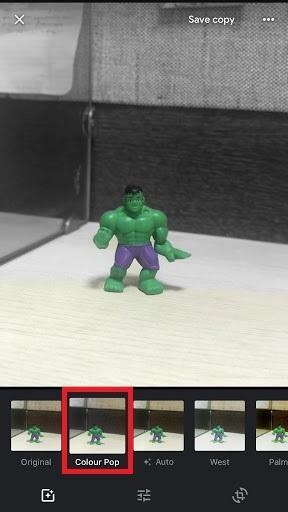Gode nyheder for brugere med iPhone 7 Plus, 8 Plus eller nyere, da Google nu har tilføjet nogle længe ventede funktioner til Google Fotos. Selvom Google har en anden fantastisk fotoredigeringsapp 'Snapseed', men Google Fotos er udstyret med grundlæggende redigeringsfunktioner sammen med skylageret.
Portrætdybderedigering og farvepop-effekter er den seneste tilføjelse til fotoappen. Fleksibilitet til at redigere dybdeeffekt gør det værd, især når du har taget et fantastisk billede med sløret baggrund. Lad os finde ud af, hvordan og på hvilke enheder du kan redigere portrætdybde på iPhone.
Enheder, som du får denne opdatering til:
Her er listen over iPhones, der er kompatible med disse funktioner
- iPhone 7 Plus
- iPhone 8 Plus
- iPhone X
- iPhone XS, XS Max, XR.
Se også:-
7 Bedste Duplicate Photo Cleaner-apps til iPhone... Find altid, at din enhed mangler hukommelse. Her er nogle apps til duplikatfotorens, som kan hjælpe dig med at...
Sådan redigerer du portrætdybde på iPhone.
- Først og fremmest skal du opdatere fotos-appen på din iPhone, hvis den ikke allerede er opdateret. Efter opdatering af appen åbner du ethvert fotografi, der har dybdeeffekten.
- Tryk på knappen Indstillinger efter at have åbnet billedet.
- Du vil se mange filtre at vælge imellem, men for at redigere portrætdybden på iPhone skal du bare trykke på indstillingsknappen igen.

- Nu vil du have tre skydere, en er til lys, en anden er til farve, og den tredje er til dybde.
- Du kan bruge skyderen til at justere dybdeeffekten.
- Når du trykker på rullemenuen ved siden af skyderen, vil du være i stand til at justere sløringsintensiteten for forgrunden eller baggrunden separat.
- Efter at have foretaget ændringer Tryk på Gem-knappen i øverste højre hjørne for at gemme ændringer til det aktuelle billede, og hvis du vil gemme det som en anden kopi, tryk på 3 prikker ved siden af Gem-knappen, og du vil få mulighed for at gemme en kopi af redigeret billede.
Det er det Redigering af portrætdybde på iPhone er smukt designet Option af Google, og du kan meget nemt justere slør ved hjælp af det. Dette vil kun virke på de billeder, der klikkes på i portrættilstand.
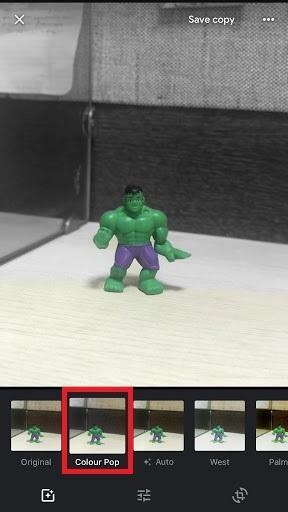
Farve pop filter:
Som vi allerede har diskuteret, er Google Fotos-appen fyldt med fantastiske filtre. Denne gang tilføjede Google Color Pop-filter til iPhones med dybdeeffekt. Color Pop filter holder kun motivet farvet og gør baggrunden gråtoner. Resultaterne er helt fantastiske, hvis baggrunden også er farverig.
Se også:-
Tips og tricks til at få dig til at mestre Google...
For dem, der ikke ved, hvor farve Pop-filter kan findes. Først skal du åbne et billede i Google Fotos, som blev klikket på ved hjælp af dybdeeffekt og trykke på Rediger-ikonet i bunden. Du vil se forskellige filtre, og det første vil være Color Pop. Hvis du vælger dette filter, beholdes motivet farvet, og baggrunden bliver sort/hvid.
Sådan kan iPhones få dine fantastiske billeder til at se endnu mere fantastiske ud. Så hvad venter du på hænder på disse fantastiske funktioner i Google Fotos, og lad os vide i kommentarfeltet, hvordan du finder dem.